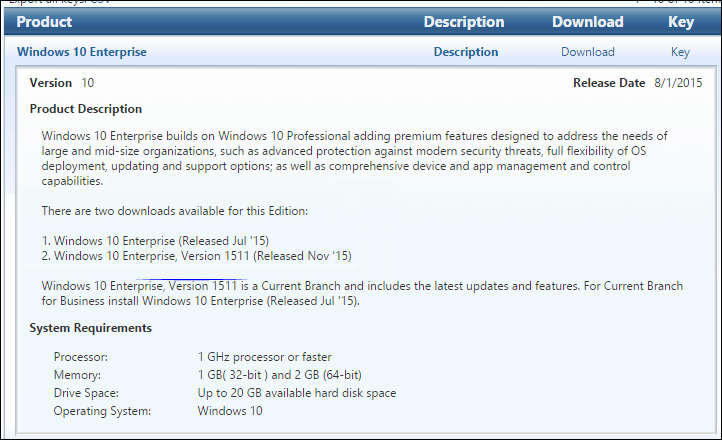Google Sheets täyttää vinkkejä ja vinkkejä
Google Levyt Google Sankari / / January 25, 2021
Viimeksi päivitetty

Solujen täyttäminen sarakkeessa Google Sheetsissä on yksi yleisimmistä tarpeista, joita ihmisillä on laskentataulukoissa työskenneltäessä.
Useimmat ihmiset osaavat täyttää Google Sheets -sovelluksen yksinkertaisin täyttömenetelmin. On kuitenkin monia temppuja, joita voit käyttää tekemään tämän tehokkaammin ja varmistaaksesi, että solut täyttävät tiedot sisältävät haluamasi arvot.
Tässä artikkelissa opit kaikki mahdollisuudet täyttää Google Sheets nopeasti ja tarkasti.
Kuinka täyttää Google Sheets
Google Sheets -sarakkeen täyttämisen lähestymistapa riippuu siitä, mitä yrität tehdä. Helpoin tapa on kopioida yksi arvo sarakkeeseen. Hieman mukana oleviin lähestymistapoihin kuuluu laskeminen, olemassa olevan mallin sovittaminen ja päivämäärien käsittely.
Täyttö samalla arvolla
Kun täytät laskentataulukon tyhjästä, sinun on ehkä kopioitava se arvo sarakkeen alapuolelle. Tämä on helpoin täyttötilanne, koska voit valita vain yhden solun ja vetää arvon niin alas sarakkeeseen kuin tarvitset. Voit tehdä tämän valitsemalla solun ja napsauttamalla puhallusruutua pitkään vetämällä sitä alaspäin sarakkeesta.
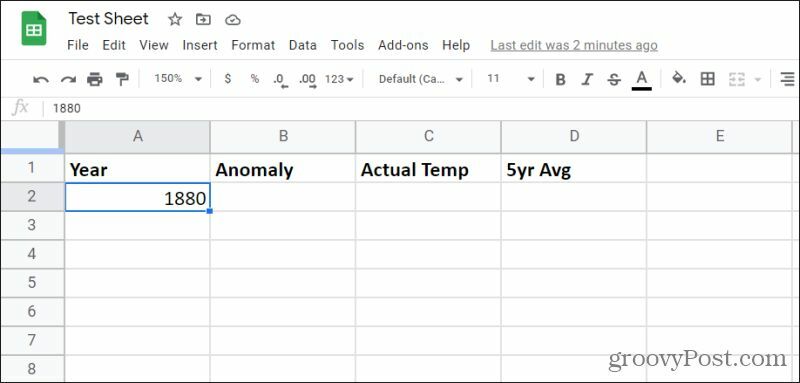
Kun olet vetänyt solujen lukumäärän, jonka haluat kopioida alkuperäisen arvon, vapauta hiiren painike ja kaikki nämä solut täyttyvät tällä arvolla.
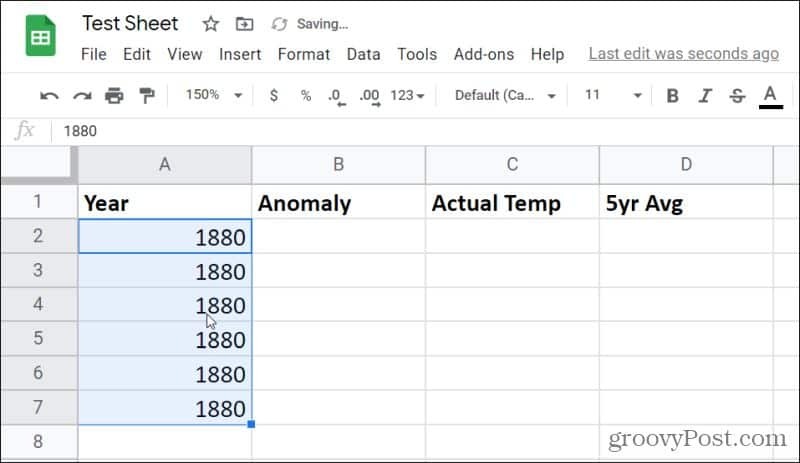
Voit tehdä tämän myös tekstille. Niin kauan kuin alkuperäinen solu ennen vetämistä ja vapauttamista on yksi solu, jolla on yksi arvo tai teksti, Google Sheets kopioi arvon kyseisessä solussa.
Täyttö olemassa olevalla kuviolla
Seuraava yleisin tapa täyttää Google Sheets -sovellus on laskea sarakkeessa peräkkäin solujen alkuperäisten arvojen perusteella.
Tätä varten tarvitset vähintään kaksi solua, jotka sisältävät mallia edustavia arvoja. Tämä voi olla peräkkäinen numero yksi kerrallaan, tai se voi olla numero, joka seuraa mitä tahansa muuta mallia.
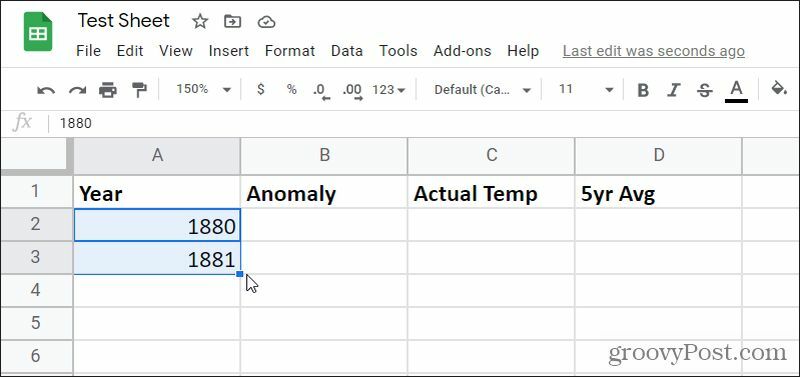
Jos haluat täyttää sarakkeen samalla kaavalla, valitse ja pidä sinistä ruutua viimeisen solun oikeassa alakulmassa. Vedä tämä alaspäin niin pitkälle kuin haluat täyttää sarakkeen ja vapauta sitten hiiren vasen painike.
Tämä täyttää sarakkeen niin pitkälle kuin vedät osoitinta alkuperäisen kuvion avulla.
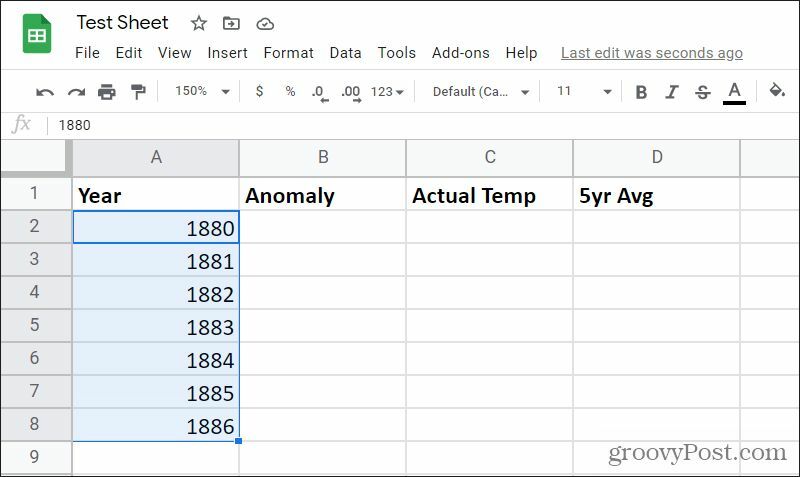
Tämä menetelmä ja edellinen menetelmä Google Sheetsin täyttämiseen toimivat myös rivejen täyttämiseksi oikealle. Prosessi on sama, mutta sinun on vain vedettävä sininen ruutu oikealle eikä alas.
Täyttö monimutkaisilla kuvioilla
Et ole rajoittunut täyttämään sarakkeita alaspäin yksinkertaisessa järjestyksessä, kuten yllä olevissa esimerkeissä. Jos nykyisessä kuviossasi on suurempia lisäyksiä tai laskelmat, Google Sheets on tarpeeksi älykäs tunnistamaan ja toistamaan kuvion.
Esimerkiksi, jos alkuperäiset numerosi sisältävät kolmen lisäyksiä ja vedät alaspäin automaattisesti täytä sarake, huomaat, että kaikki täytetyt solut lisäävät sen yläpuolella olevaa arvoa kolmella as hyvin.
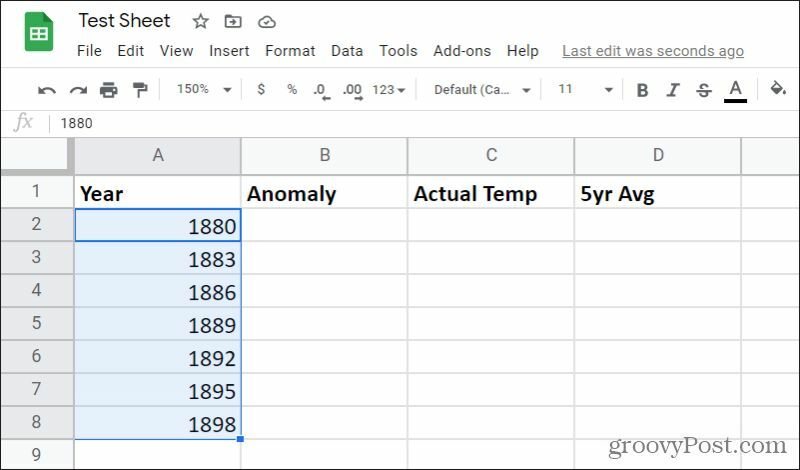
Kuinka automaattinen täyttö toimii Google Sheetsissa
Tämä mallintunnistus ei myöskään pääty yksinkertaisiin lisäyksiin. Voit käyttää Google Sheetsin automaattista täyttöominaisuutta täyttämään laskelmat automaattisesti myös arvosarakkeen alareunaan.
Voit tehdä tämän luomalla laskelman, jota haluat käyttää kyseiseen sarakkeeseen. Alla oleva esimerkki sisältää keskimääräisen edellisen viiden vuoden lämpötilatiedot oikeassa reunassa olevassa sarakkeessa.
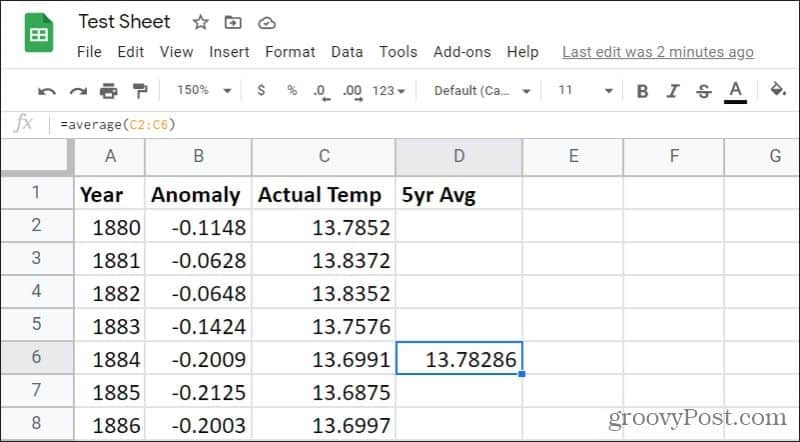
Jos vedät tämän solun kulmassa olevan sinisen ruudun muutaman solun alaspäin tässä sarakkeessa, se päivittää kaavan vastaavaksi ja soluviitteet päivitetään tarvittaessa. Tämä tarkoittaa, että sarakkeen jokaisen solun keskiarvo on aina edellisen viiden vuoden tiedot.
Jos haluat täyttää kaikki oikean sarakkeen solut automaattisesti olemassa olevien tietojen solujen alaosaan, pidä vain Ctrl näppäimistö ja kaksoisnapsauta sinistä ruutua solun oikeassa alakulmassa.
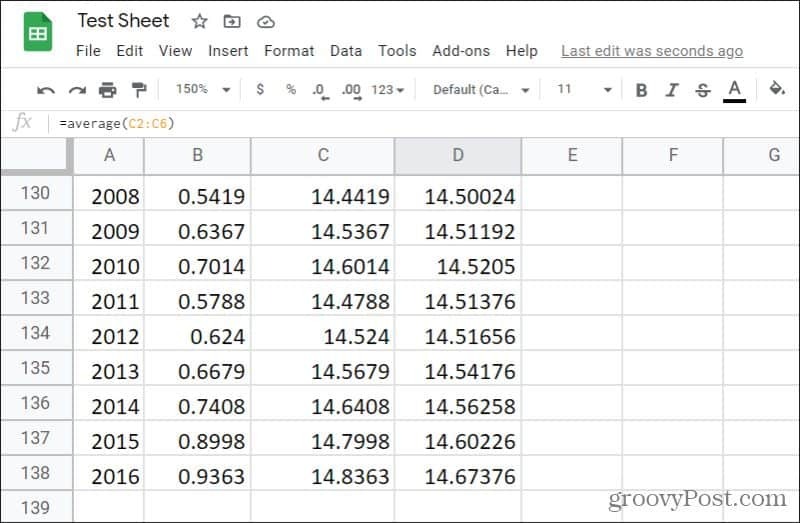
Tämä täyttää loput sarakkeesta aina viimeiseen soluun, jossa on vasemmalla olevassa sarakkeessa olemassa olevia tietoja.
Google Sheetsin automaattinen täyttö voi säästää paljon aikaa, varsinkin kun sinun on täytettävä Google Sheets -sarake hyvin suuressa laskentataulukossa, jossa on erittäin suuri tietojoukko.
Google Sheetsin täyttäminen päivämäärillä
Google Sheets sisältää jonkin verran lisätietoa päivämäärätietojen täyttämisessä. Jos esimerkiksi ensimmäinen solu sisältää tietoja missä tahansa vakiopäivämuodossa ja täytät kyseisen sarakkeen, se lisää kyseistä päivämäärää yhdellä päivällä kussakin solussa.
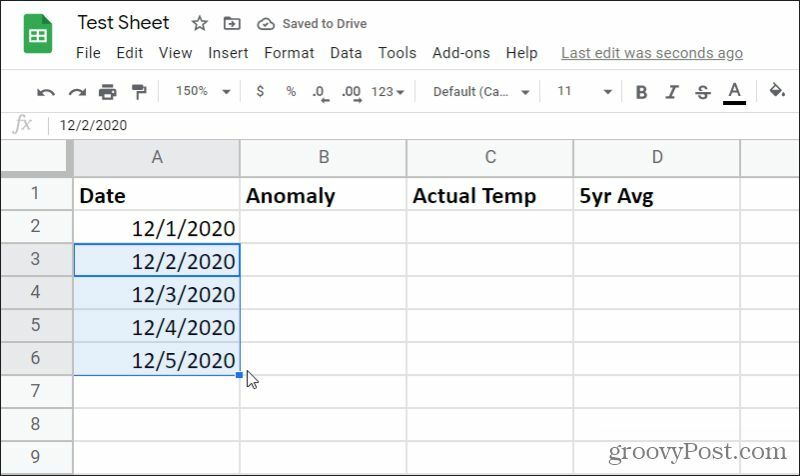
Et ole rajoittunut päivän arvoon tässä automaattisen täytön lisäyksessä. Google Sheets tunnistaa myös päivämäärämallit. Joten jos luot kaksi alkusolua, joissa vuosi kasvaa yhdellä päivän sijasta, valitse nämä kaksi solua ja täyttäminen täyttävät loput sarakkeesta ja lisäävät vuotta yhdellä kullakin solu.
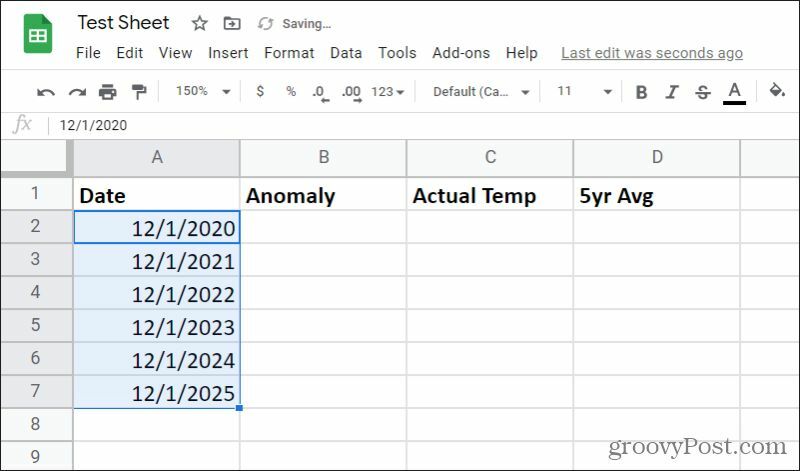
Google Sheets tunnistaa myös muut päivämäärät, kuten kuukaudet, viikonpäivät ja paljon muuta. Jos ensimmäinen solusi on kuukausi ja täytät, Google Sheets on riittävän älykäs täyttämään loput sarakkeesta peräkkäisillä kuukausilla.
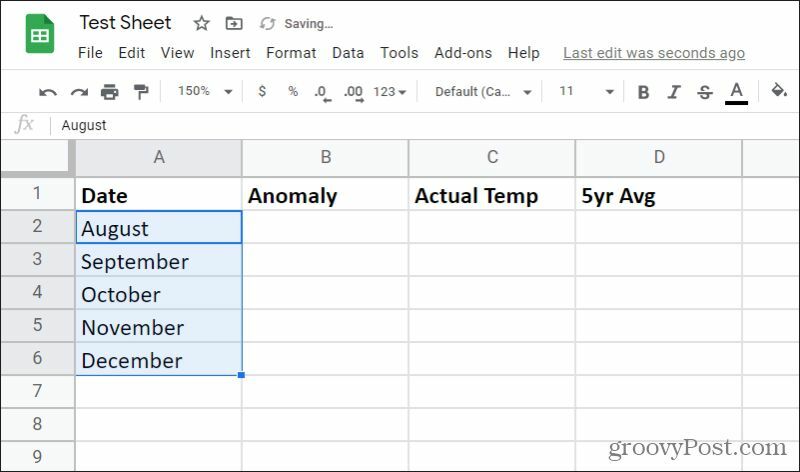
Sama pätee, jos käytät alkupäivän soluissa viikonpäiviä. Google Sheets täyttää sarakkeen peräkkäisinä viikonpäivinä ja pyöräilee takaisin sunnuntaihin lauantaista. Tästä voi olla hyötyä, jos yrität tehdä jotain luoda kalenteri Google Sheetsissa.
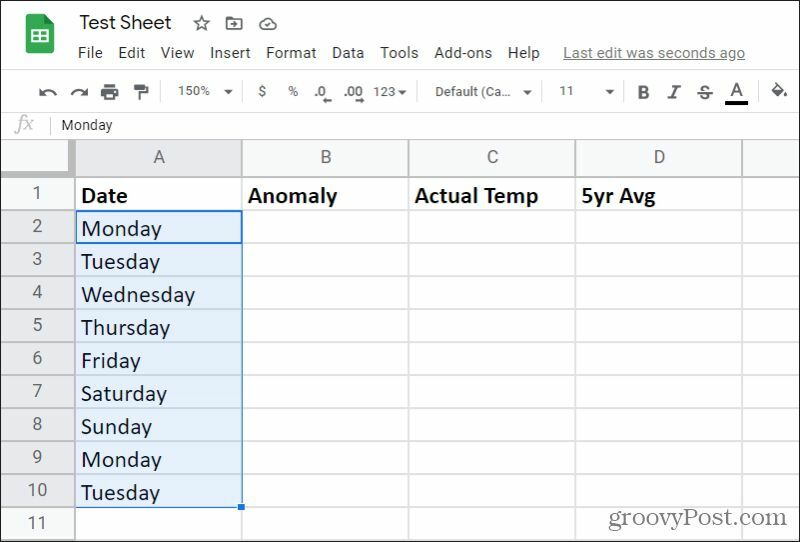
Google Sheets käsittelee muita yksiköitä samalla tavalla, kuten aikaa, ja jopa toistaa tekstimallit merkkijonoilla.
Automaattisen täytön määrittäminen
Jos kokeilet jotain yllä olevista tekniikoista ja täytät tai kuvion automaattisen täytön temput eivät toimi kuvatulla tavalla, sinun on otettava automaattinen täydennys käyttöön.
Voit tehdä tämän valitsemalla Työkalut ja valitse Ota automaattinen täydennys käyttöön pudotusvalikosta.
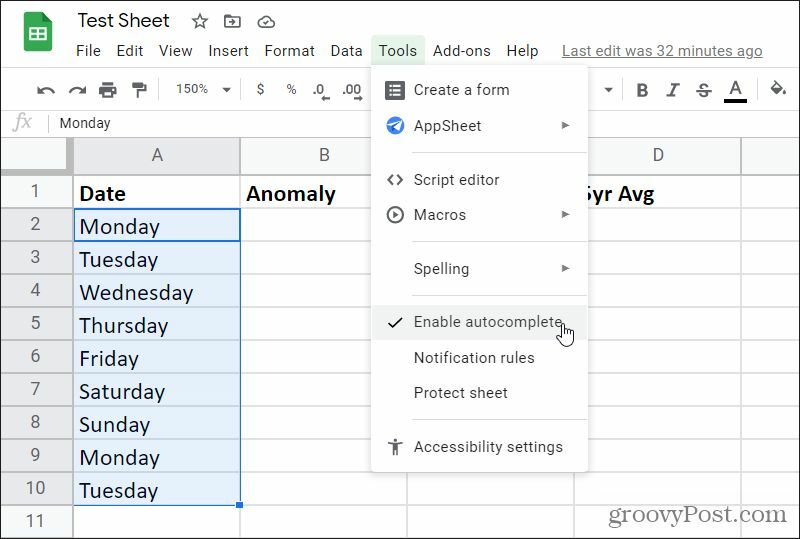
Kun tämä toiminto on otettu käyttöön, kaikki tässä artikkelissa luetellut täyttövihjeet toimivat yllä kuvatulla tavalla.
Voit säästää paljon aikaa, kun alat käyttää Google Sheetsin täyttö- ja automaattisen täytön ominaisuuksia. Se on erityisen hyödyllinen, jos täytät paljon sarakkeita erittäin suuressa arkissa. Sen sijaan, että vedät tietoja alas kokonaisia sarakkeita kerrallaan, voit antaa Google Sheetsin tehdä kaiken työn puolestasi.
Myymälähintojen täsmäytys: Kuinka saada online-hintoja tiili- ja laastimukavuuden avulla
Kaupan ostaminen ei tarkoita, että sinun on maksettava korkeampia hintoja. Hintatakuun ansiosta voit saada online-alennuksia tiili ja laasti ...
Kuinka lahjoittaa Disney Plus -tilaus digitaalisella lahjakortilla
Jos olet nauttinut Disney Plus -sovelluksesta ja haluat jakaa sen muiden kanssa, voit ostaa Disney + Gift -tilauksen seuraavasti:
Opas asiakirjojen jakamiseen Google-dokumenteissa, Sheetsissa ja Slidesissa
Voit helposti tehdä yhteistyötä Googlen verkkopohjaisten sovellusten kanssa. Tässä on opas jakamiseen Google-dokumenteissa, Sheetsissa ja Slidesissa käyttöoikeuksilla ...